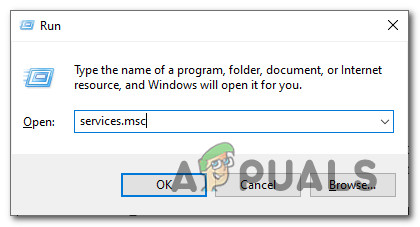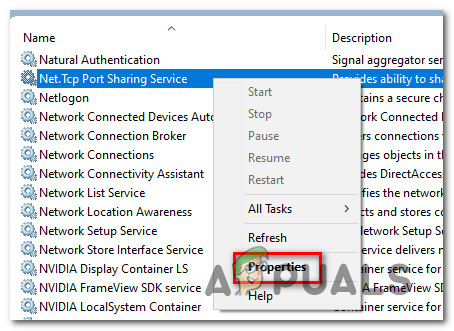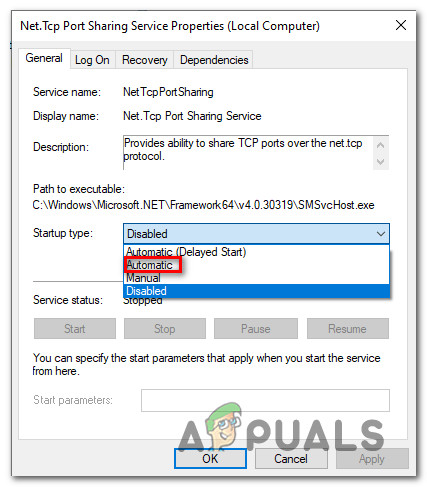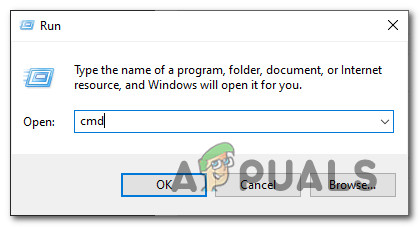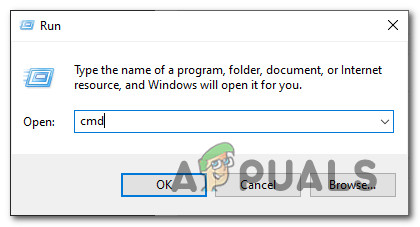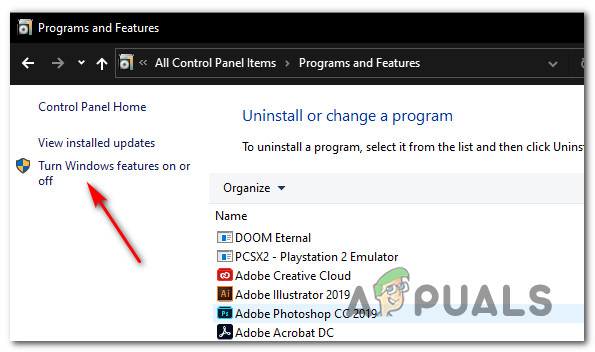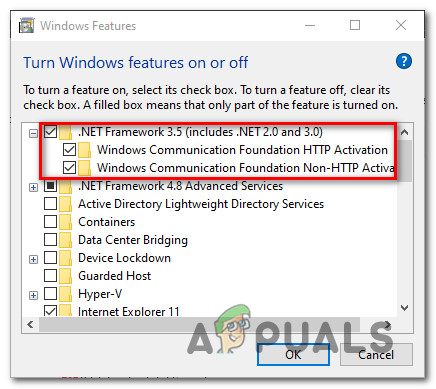חלק ממשתמשי Windows הבחינו כי שירות שיתוף יציאות Net.TCP לא מצליח להתחיל למרות שהוא מוגדר להתחיל באופן אוטומטי בכל סטארט-אפ מה- שירותים מָסָך. רוב המשתמשים המושפעים גילו שגיאה זו לאחר שגילו אירועים רלוונטיים בתוך יומן האירועים של המערכת ('שירות Net.Tcp Port Sharing Sharing Service נכשל בהתחלה בגלל השגיאה הבאה: השירות לא הגיב לבקשת ההתחלה או הבקרה ב- אופנה בזמן. ')

שירות 'שיתוף יציאות NET.TCP' נכשל
לאחר חקירת נושא מסוים זה, מתברר כי ישנם כמה אשמים שונים שעשויים להיות אחראים להופעת נושא זה עם שירות שיתוף יציאות Net.Tcp. הנה רשימה קצרה של תרחישים שעשויים לתרום לשגיאה זו:
- שירות חלוקת יציאות Net.TCP תקלה או מושבת - כפי שמתברר, ניתן לחלוטין להיתקל בבעיה זו עקב תקלה של Windows 10 שמאלצת את השירות הזה להישאר תקוע במצב לימבו (לא נפתח ולא סגור). במקרה זה, תוכל לפתור את הבעיה על ידי אילוץ השירות להתחיל או על ידי שינוי התנהגות ברירת המחדל של סוג ההפעלה ממסך השירותים.
- נתוני TCP / IP פגומים - על פי חלק מהמשתמשים המושפעים (וטכנאי MS), אתה יכול גם לצפות לשגיאה זו אם אתה מתמודד עם נתוני TCP או IP לא עקביים המשויכים לחיבור שלך לאינטרנט. במקרה זה, ביצוע איפוס Winsock משורת הפקודה המוגבהת אמור להספיק כדי לפתור את הבעיה.
- .NET Framework 3.5 מושבת - תלות חשובה מאוד זו יכולה לייצר שגיאה זו גם במקרים בהם .NET Framework 3.5 (או תלות קשורה) מושבת או מתקלקל עד לנקודה בה המערכת אינה יכולה להשתמש בה. במקרה זה, אתה אמור להיות מסוגל לפתור את הבעיה על ידי הפעלת (או הפעלה מחדש) של חבילת המסגרת ממסך תכונות Windows.
- שינוי מערכת קריטי אחרון - שינוי מערכת לאחרונה שעשוי להשפיע על כל המערכת (התקנת מנהל התקן, עדכון קריטי, וכו ') שייצור שגיאה זו. אם אין לך אשם ספציפי, הדבר הטוב ביותר שאתה יכול לעשות הוא להשתמש בתמונת שחזור בת קיימא כדי להחזיר את מערכת ההפעלה שלך למצב בריא.
- שחיתות בקבצי מערכת - פגיעה בקבצי המערכת הבסיסית יכולה להיות אחראית להופעתה של שגיאה מסוימת זו. במקרה זה, דרך הפעולה הטובה ביותר היא לרענן את התקנת Windows באמצעות נהלים כמו התקנה נקייה או תיקון התקנה (תיקון במקום).
שיטה 1: הפעלה מחדש של שירות שיתוף יציאות NET.TCP
על פי מספר משתמשים מושפעים שונים, נושא זה קשור באופן נרחב לתקלה של Windows 10 שמאלצת את נמל Net.TCP להיתקע במצב לימבו בו הוא לא נפתח ולא סגור. בנסיבות מסוימות, מצב שירות זה יכול להימשך בין הפעלות מחדש.
הערה: כברירת מחדל, ה- שיתוף יציאות Net.Tcp השירות מושבת כברירת מחדל ב- Windows 10. אם ברצונך להשתמש בתשתית זו, עליך להפעיל את השירות.
מספר משתמשים מושפעים התמודדו בעבר עם אותה שגיאה הקשורה ל- יציאת Net.Tcp על פי הדיווחים, שירות השיתוף הצליח לפתור את הבעיה באמצעות שירותים מסך כדי לשנות את התנהגות ברירת המחדל של שירות זה.
עקוב אחר ההוראות שלהלן כדי לתקן את יציאת Net.Tcp שגיאה על ידי שינוי סוג ההפעלה של שירות זה ממסך השירותים:
- ללחוץ מקש Windows + R לפתוח א לָרוּץ תיבת דיאלוג. לאחר מכן הקלד 'Services.msc' בתוך תיבת הטקסט ולחץ להיכנס לפתוח את שירותים מָסָך.
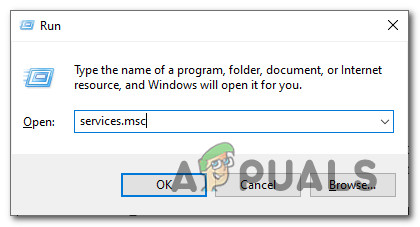
פתיחת מסך השירותים
- ברגע שאתה בתוך שירותים מסך, עבור לחלונית הימנית וגלול מטה ברשימת השירותים עד שתמצא את שירות שיתוף יציאות Net.Tcp .
- כשתראה אותו, לחץ עליו לחיצה ימנית ובחר נכסים מתפריט ההקשר שהופיע זה עתה.
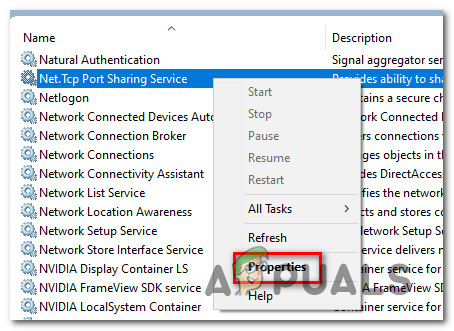
גישה למסך המאפיינים של יציאת Net.Tcp
- בתוך ה נכסים מסך של שירות שיתוף יציאות Net.Tcp, הקלק על ה כללי מהתפריט בחלק העליון, ואז גש לתפריט הנפתח של סוג הפעלה והגדר אותו ל אוֹטוֹמָטִי.
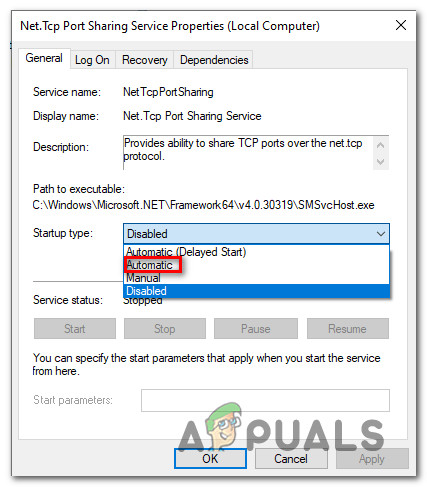
שינוי סוג ההפעלה של שירות שיתוף יציאות Net.Tcp
הערה: אם השירות כבר מוגדר ל אוֹטוֹמָטִי, לחץ על תפסיק כדי להשבית אותו, ואז לחץ הַתחָלָה שוב.
- נְקִישָׁה להגיש מועמדות כדי לשמור את השינויים, הפעל מחדש את המחשב ובדוק אם הבעיה נפתרה בהפעלה הבאה של המחשב.
למקרה שאתה עדיין תקוע עם אותו דבר יציאת Net.Tcp שגיאה בפנים צופה באירועים , עבור למטה לתיקון הפוטנציאל הבא הבא למטה.
שיטה 2: ביצוע איפוס Winsock
כפי שמתברר, נושא מסוים זה יכול להתרחש בגלל בעיה פוטנציאלית שקשורה לפרוטוקול האינטרנט או לפרוטוקול בקרת השידור. המשתמשים המושפעים ביותר דיווחו כי במקרה שלהם, הבעיה התרחשה עקב תקלה במתאם הרשת - במקרה זה, הבעיה נפתרת בדרך כלל על ידי מעבר להליך המכונה איפוס ווינסוק .
פעולה זו תנקה את כל הנתונים הזמניים הקשורים לחיבור הנוכחי שלך לאינטרנט ואף עשויה לאלץ את ספק שירותי האינטרנט שלך להקצות חדש DNS (מערכת שמות תחומים) טווח.
הנה רשימה קצרה של ביצוע a איפוס Winsock כדי לתקן את השגיאה הקשורה ל- שירות שיתוף יציאות Net.Tcp:
- ללחוץ מקש Windows + R לפתוח א לָרוּץ תיבת דיאלוג. לאחר מכן הקלד 'Cmd' בתוך תיבת הטקסט, ואז לחץ Ctrl + Shift + Enter לפתוח שורת פקודה מוגבהת . כאשר אתה רואה את ההנחיה המשויכת ל- בקרת חשבון משתמש), נְקִישָׁה כן כדי להעניק גישה למנהל.
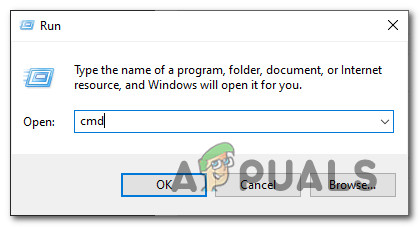
פתיחת בקשת CMD מוגבהת
- ברגע שאתה נמצא בתוך שורת הפקודה המוגבהת, הקלד את הפקודות הבאות ולחץ להיכנס אחרי כל פקודה ליעילות אפס את כל רכיב ווינסוק :
ipconfig / flushdns nbtstat -R nbtstat -RR netsh int לאפס את כל netsh int ip לאפס netsh winsock reset
- לאחר עיבוד כל פקודה בהצלחה, סגור את בקשת CMD המוגבה והפעל מחדש את המחשב שלך כדי לראות אם הבעיה נפתרה כעת.
למקרה שאתה עדיין מגלה חדש אירוע מערכת יומני עם שירות שיתוף יציאות Net.Tcp שגיאה, עבור למטה לתיקון הפוטנציאלי הבא להלן.
שיטה 3: הפעלה / הפעלה מחדש של .NET Framework 3.5
לטענת חלק מהמשתמשים המושפעים, בעיה זו יכולה להתרחש גם עקב העובדה שתלות הכרחית (.NET Framework 3.5, הכוללת .NET 2.0 ו- 3.0) מושבתת או מושבתת עד לנקודה בה המערכת אינה יכולה לעשות בה שימוש.
אם אחד מהתרחישים המוצגים לעיל חל, אתה אמור להיות מסוגל לתקן את שירות שיתוף יציאות Net.Tcp שגיאה על ידי הפעלה או הפעלה מחדש של .NET Framework 3.5 ממסך תכונות Windows והפעלת המחשב מחדש.
תיקון זה אושר כמוצלח על ידי הרבה משתמשים מושפעים שבעבר לא הצליחו להשתמש ב- net.tcp פרוטוקול לשירותי אינטרנט שונים.
אם עדיין לא ניסית את התיקון המסוים הזה, פעל לפי ההוראות שלמטה כדי להפעיל או להשבית ואז הפעל מחדש את .NET Framework 3.5 תלות ממסך התכונות של Windows:
- ללחוץ מקש Windows + R לפתוח א לָרוּץ תיבת דיאלוג. הקלד בתוך תיבת הטקסט 'Appwiz.cpl' ולחץ להיכנס לפתוח את תוכניות ותכונות תַפרִיט.
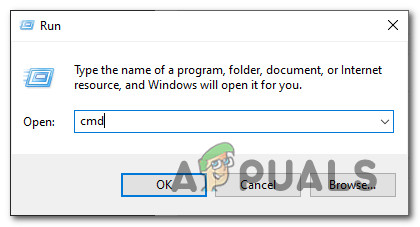
פתיחת מסך התוכניות והתכונות
- ברגע שאתה בתוך תוכניות ותכונות מסך, לחץ על הפעל או כבה את תכונות Windows. כאשר מתבקש על ידי UAC (בקרת חשבון משתמש) לחץ על כן כדי להעניק גישה למנהל.
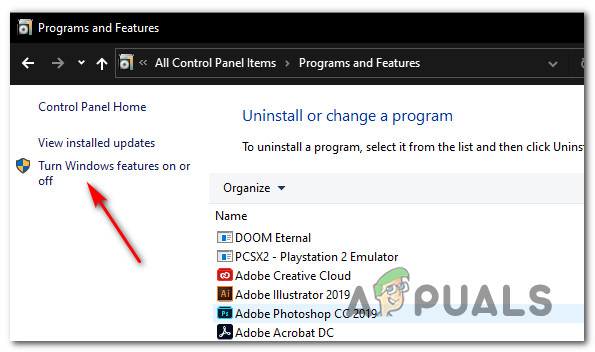
גישה למסך התכונות של Windows
- ברגע שאתה נמצא בתוך מסך התכונות של Windows, הפעל את תיבת הסימון המשויכת אליו .NET Framework 3.5, ואז סמן את שתי תיבות הסימון המשויכות הפעלת HTTP של קרן התקשורת של Windows ו הפעלה ללא HTTP של קרן התקשורת של Windows.
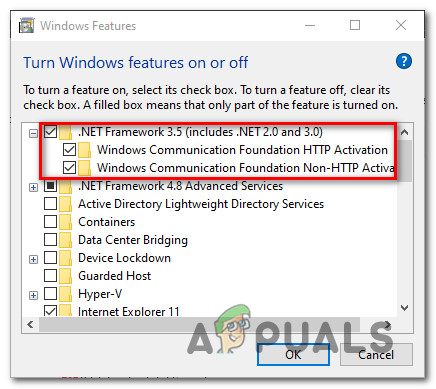
הפעלת .NET Framework 3.5 ותלות קשורות
הערה: במקרה ש- NET Framework 3.5 כבר מופעל, השבת אותו זמנית לפני לחיצה בסדר והפעלת את המחשב מחדש. בהפעלה הבאה, חזור למסך זה והפעל אותו מחדש .NET Framework 3.5 ובדוק אם הבעיה נפתרה כעת.
- נְקִישָׁה בסדר כדי להתחיל את השינויים ואז הפעל מחדש את המחשב.
- לאחר השלמת ההפעלה הבאה, בדוק שוב במציג האירועים ובדוק אם תוכל לזהות מקרים חדשים של ה- שירות שיתוף יציאות Net.Tcp שְׁגִיאָה.
אם עדיין מופיעים מקרים חדשים של אותה שגיאה, עבור למטה לתיקון הפוטנציאלי הבא להלן.
שיטה 4: שימוש בשחזור המערכת
אם התחלת לראות שגיאה זו לאחר שביצעת שינוי במערכת שלך, רוב הסיכויים שתוכל להשתמש בנקודת שחזור מערכת ישנה יותר כדי להחזיר את המחשב למצב תקין.
ייתכן שתתחיל להיתקל בבעיה זו לאחר התקנת יישום חדש, לאחר הפעלה לא צפויה, או לאחר התקנת עדכון חדש של Windows או מנהל התקן חדש - אם אתה מתמודד עם התקנה מפוצלת, שימוש בשחזור המערכת אמור לאפשר לך לפתור את הבעיה. .
חָשׁוּב: חשוב להבין ששימוש בתמונת מצב ישנה יותר של שחזור המערכת יחזיר את מצב המחשב בדיוק לאיך שחזר כשהוא נוצר במקור. המשמעות היא שכל יישום מותקן, מנהל התקן / עדכון מותקן או כל שינוי הגדרה אחר שאכפתם מאז יוחזרו.
אם אתה מבין את ההשלכות ואתה רוצה להתקדם בהליך זה, הנה כמה הוראות שלב אחר שלב לשימוש בשחזור המערכת .
במקרה שכבר ניסית ללכת בדרך זו או שלא הצלחת למצוא תמונת מצב בר-קיימא לשחזור, עבור למטה לתיקון הפוטנציאלי הבא שלמטה.
שיטה 5: רענן את התקנת Windows שלך
אם אף אחת מהשיטות שלהלן לא עבדה בשבילך, סביר להניח שאתה מתמודד עם סוג כלשהו של שחיתות מערכת בסיסית שלא ניתן לפתור באופן קונבנציונאלי. במקרה זה, התיקון היעיל היחיד הוא איפוס כל רכיב מערכת הפעלה רלוונטי הקשור להתקנת Windows הנוכחית שלך.
בכל מה שקשור לעשות זאת, יש לך שתי דרכים קדימה:
- התקן נקי - זהו ההליך הקל ביותר שתוכל לעבור, מכיוון שניתן להפעיל אותו ישירות מתפריטים של Windows ולא יהיה צורך להשתמש באמצעי התקנה תואמים. עם זאת, החיסרון העיקרי הוא שאם לא תגבה את הנתונים שלך מראש, תאבד כל פיסת נתונים אישיים שנשמרים כרגע בכונן ההפעלה.
- תיקון התקנה - אם אתה מחפש דרך לאפס כל רכיב Windows מבלי לגעת בקבצים האישיים שלך (יישומים, משחקים, קבצים, העדפות משתמש), זהו זה. פעולה זו תשפיע רק על קבצים כלליים הקשורים להתקנת Windows שלך. אך על מנת להתחיל בפעולה זו, יהיה עליך להכניס או לחבר מדיה התקנה תואמת.